Мобильная версия YouTube В последние годы он прошел долгий путь, даже для того, чтобы заменить некоторые мобильные приложения для некоторых. Большинство функций, доступных в версии на вашем настольном компьютере или ноутбуке, были для мобильных устройств. От комментариев и плейлистов до темного режима и режима аннотаций сайты YouTubeMobile, в дополнение к их мобильным приложениям, стали великолепными. Конечно, иногда вам нужно использовать настольный сайт для максимального просмотра видео. В то время как более половины всего интернет-трафика сейчас живет на мобильных устройствах, иногда приходится переходить на настольную версию YouTube Чтобы достичь чего-то Вот как загрузить версию для настольного компьютера из YouTube на вашем мобильном телефоне или планшете.
Смотрите также нашу статью YouTube Video Downloader – легко загружается с вашего ПК, Mac, iPhone или Android
видеть YouTube Настольный сайт с вашего телефона Android
Снимок экрана, который мы используем Chrome, но он должен работать в любом браузере, который вы используете на своем устройстве.
Первый способ – начать навигацию к YouTube в своем мобильном браузере, затем нажмите значок меню из трех точек в правом верхнем углу и выберите рабочий стол. Однако в наших тестах, если на вашем устройстве установлено мобильное приложение, вы обнаружите, что Android перенаправляет вас на мобильное приложение независимо от того, сколько раз вы нажимаете на рабочем столе.
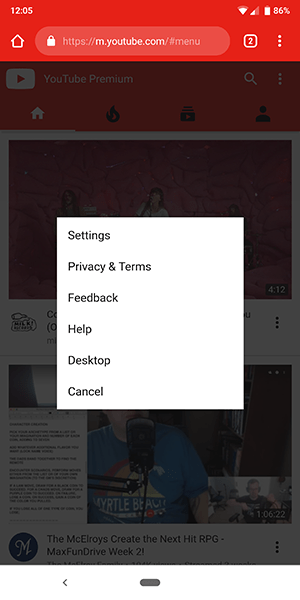
Нет проблем, потому что есть другие решения, которые мы можем видеть. Вместо нажатия YouTube значок меню, нажмите значок меню Chrome, чтобы открыть настройки Chrome. В этом раскрывающемся меню вы найдете флажок для сайтов рабочего стола. отличается от YouTube вариант это приведет вас к настольной версии YouTube в хроме.
Теперь вы должны увидеть рабочий стол сайта, но в миниатюре. Вы также должны быть в состоянии получить доступ ко всем функциям навигации, увидеть ваши любимые и все хорошие вещи. Этот же процесс работает и в других мобильных браузерах, хотя параметр рабочего стола может быть скрыт в другом меню, чем в Chrome. В любом случае, просто найдите вариант с надписью «Настольный сайт».
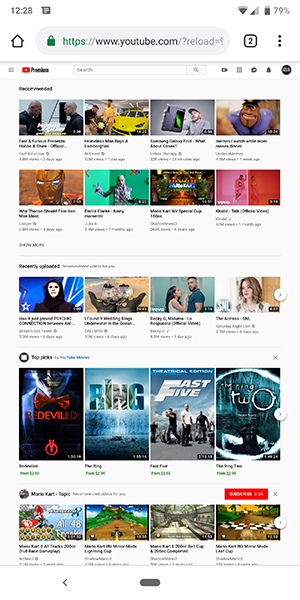
Просмотр всех настольных веб-сайтов с вашего телефона Android
Вышеуказанный процесс будет работать с любым сайтом, который вы решите посетить. Вы также можете принимать те же решения, что и другие мобильные браузеры. В Firefox выберите меню и «Запросить сайт рабочего стола». В Opera перейдите в меню «Настройки» и «Пользовательский агент», а затем переключитесь с мобильного на рабочий стол.
Если вы используете другой браузер, у вас, вероятно, те же параметры. Поскольку большинство из них основаны на хроме, они, вероятно, будут похожи на Chrome.
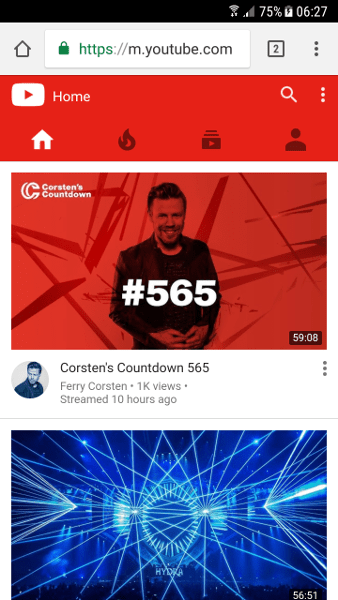
видеть YouTube Настольный сайт с вашего iPhone
Пользователи iPhone и iOS испытывают то же самое. Mobile Safari неплохо справляется с рендерингом сайтов, но это не всегда тот опыт, который нам нужен. Как и у Android, есть способы увидеть это YouTube Настольный сайт с вашего iPhone с помощью Safari.
В зависимости от того, как вы настроили свой мобильный телефон, вам может понадобиться сначала включить JavaScript.
- Перейдите в настройки на вашем iPhone.
- Выберите Safari, а затем Дополнительно. Измените JavaScript на Вкл.
Теперь используйте Safari для доступа YouTube,
- Откройте Safari как обычно и перейдите на youtube.com.
- Выберите значок меню в верхнем левом углу и выберите «Рабочий стол».
Если вы используете iOS 11 или выше, вы также можете выбрать «Поделиться» в Safari, а затем выбрать «Запросить сайт рабочего стола». В любом случае, теперь вы должны увидеть версию для ПК вместо мобильной версии YouTube,
Просмотр всех настольных сайтов с вашего iPhone
Как и в случае с Android, вы можете повторить описанный выше процесс практически на каждом веб-сайте, который хотите посетить. Если вы используете Chrome для iOS или других браузеров вместо Safari, вы также можете запросить веб-сайт для настольного компьютера.
- Откройте его Chrome на вашем iPhone
- Выберите значок меню из трех точек в правом верхнем углу.
- Установите флажок рядом с сайтом рабочего стола.
- Перейдите на свой сайт как обычно.
То же самое относится к Opera Mini, Dolphin, Firefox Focus или любой другой альтернативе, которую вы могли установить. У каждого будет подобная возможность выбрать рабочий стол сайта из меню.
Теория, стоящая за предложением мобильного сайта на настольном компьютере, обоснована. Они будут уменьшаться и отслаиваться, чтобы записывать меньше данных и загружаться быстрее. Они также должны быть оптимизированы для небольших экранов. Хорошо, если сам сайт не ставит под угрозу работу в Интернете и предоставляет пользователям мобильных устройств максимально приближенные к рабочему столу возможности. Но это не всегда так. В YouTube Если не хватает места на экране, чтобы имитировать работу с настольным компьютером таким образом, чтобы удовлетворить Google. У пользователей, с другой стороны, есть другие идеи.

Add comment